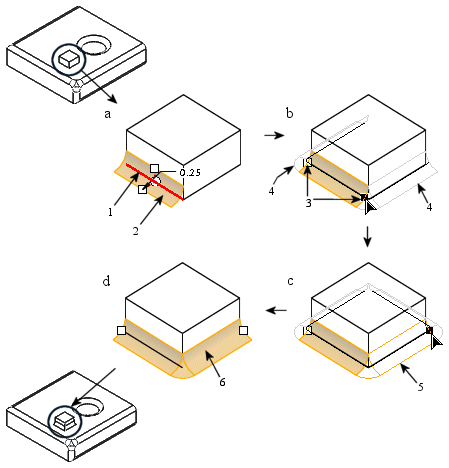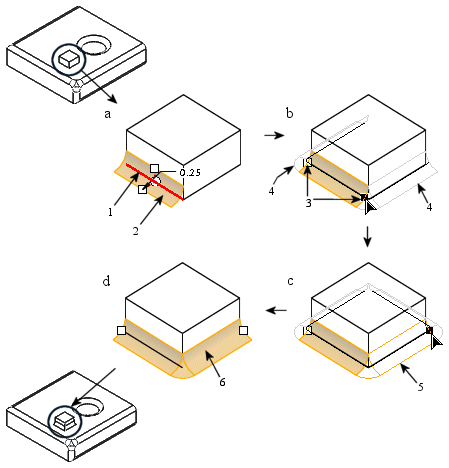Allgemeine Einführung: Rundungsgeometrie verlängern
Sie können runde Geometrie (Stücke) verlängern, um die bevorzugten Rundungen für das Modell zu erzielen. Während Sie eine Rundung erzeugen, wird die Rundungsgeometrie automatisch über tangentiale Punkte übertragen und endet dann an einem nicht-tangentialen Punkt. Wenn Sie die Rundungsgeometrie fortsetzen müssen, können Sie das Rundungsstück bis zu einer von Ihnen gewählten Einzelfläche verlängern. Der Verlängerungsprozess wird in der folgenden Tabelle veranschaulicht.
|
|
• Sie können nur offene Rundungssätze verlängern. Wenn Sie mit einem Satz geschlossener Schleifen arbeiten möchten, müssen Sie zunächst die Rundungsgeometrie öffnen.
• Sie können keine separaten (überlappenden) Rundungsstücke verlängert. Um eines dieser Stücke zu entfernen, halten Sie die STRG-Taste gedrückt und wählen das Stück aus oder löschen es aus dem jeweiligen Kollektor.
• Wenn die Rundungsgeometrie an einem anderen Punkt als einer Einzelfläche verlängert werden muss, müssen Sie einen "Ende an Referenz"-Übergang definieren.
• Ein Verbundelement wird automatisch hinzugefügt, um den Spalt um eine Ecke zu füllen. Dieses Verbundelement kann weder geändert noch gelöscht werden. Wenn kein Verbundelement hinzugefügt werden kann, ist eine Verlängerung nicht möglich.
|
Rundungsgeometrie verlängern
• Die Rundungsreferenz für die Kantenplatzierung wird gewählt und die Rundungsgeometrie endet an nicht-tangentialen Punkten (a).
• Das Rundungsstück wird auf der Registerkarte Stücke (Pieces) ausgewählt, und die Trimm-/Verlängerungs-Handles werden angezeigt (b). Während der rechte Handle gezogen wird, um das Rundungsstück zu verlängern, wird potentielle Erweiterungsgeometrie angezeigt. Die Verbundübergänge werden automatisch dort hinzugefügt, wo ein Spalt zwischen tangentialen Punkten existiert. Außerdem ändern sich der Cursor und der Handle während des Verlängerungsvorgangs.
• Unter Verwendung der potentiellen Verlängerungsgeometrie als Führung wird der Handle gezogen, um das Rundungsstück bis zur dritten Einzelfläche (c) zu verlängern. Der Umriss der potentiellen Verlängerungsgeometrie erhält eine andere Farbe und zeigt auf diese Weise das Ausmaß der Verlängerung an.
• Lassen Sie die Maustaste los. Das Rundungsstück wird bis zur Einzelfläche (d) verlängert.
1. Kantenplatzierungsreferenz
2. Rundungsstück (bestehend aus drei Einzelflächen)
3. Trimm-/Verlängerungs-Handle
4. Potentielle Verlängerungsgeometrie (einschließlich Verbundübergänge)
5. Rundungsverlängerung
6. Verlängertes Rundungsstück